| phần mềm hỗ trợ | đổi tone online | cảm âm sáo | bẩn bựa hội |
 CHÀO MỪNG ĐẾN VỚI WAP,
CHÀO MỪNG ĐẾN VỚI WAP,MÌNH LÀ" BẨN BỰA BOY" CÁC BẠN LÊN YOUTUBE TÌM MÌNH VỚI TỪ KHOÁ "BẨN BỰA BOY" HOẶC CLICK VÀO nhớ supcribe kênh của mình nha , mình sẽ liên tục cập nhật những beat sáo c5 và những bản sáo hay nhất cho các bạn
mua sáo trúc liên hệ : 01635618531
Giao diện chính của IDM
Cửa sổ chính của chương trình hiển thị danh sách các tệp tin được tải về. Danh sách này bao gồm thông tin về tệp tin như: Kích thước, tình trạng tải về, thời gian dự kiến để hoàn thành, tốc độ tải hiện tại,... Bạn có thể sắp xếp danh sách các tệp tin theo cột bằng cách nhấp vào tiêu đề của cột.
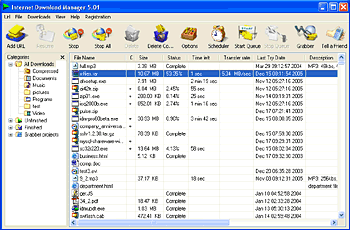
Các nút điểu khiển (Add URL, Start/Resume, Stop, Stop All, Delete, Options, Scheduler, Tel a Friend) được đặt phía trên danh sách. Các nút điều khiển có thể ở trong trạng thái hoạt động hoặc ẩn tùy thuộc vào tệp tin mà bạn đang lựa chọn.
Nhấn nút “Tel a Friend” để giới thiệu cho bạn bè của bạn sử dụng chương trình Internet Download Manager.
Bạn có thể tải một tệp tin bằng đường dẫn thông qua nút “Add URL”. Bạn có thể chỉ định thông tin đăng nhập máy chủ bằng cách đánh dấu vào hộp “Use authorization”

Nếu như đường dẫn tải về hợp lệ thì hộp thoại “Save as” sẽ xuất hiện. Chính hộp thoại này sẽ là nơi bạn điền tên của tệp tin và chọn thư mục mà tệp tin được lưu. Ngoài ra bạn có thể thêm mô tả của tệp tin trong hộp thoại “Download Properties”. Có ba nút trên cùng của cửa sổ hộp thoại. Nếu bạn muốn hủy bỏ việc tải về, bạn chỉ cần bấm vào nút “Cancel”.
Bạn có thể ấn nút “Pause” để tạm dừng tải các tệp tin mà đã được lựa chọn. Bạn cũng có thể dừng tải bằng cách ấn nút “Cancel” trên hộp thoại tải về, đóng hộp thoại tải về hoặc sử dụng nút “Stop All” để dừng tất cả tiến trình tải về của bạn.
Chọn nút “Delete” để xóa các tệp tin khỏi danh sách tải về. Bạn chỉ có thể xóa được tệp tin khi đã hoàn thành công việc tải về hoặc tệp tin đã dừng tải. Nếu xóa tệp tin chưa tải về hoàn chỉnh, IDM sẽ yêu cầu xác nhận để xóa tệp tin khỏi danh sách.
Nút “Delete Completed” (Chỉ có trong các phiên bản đã đăng ký mua bản quyền). Với nút này bạn có thể xóa tất cả các tệp tin đã hoàn thành công việc tải ở trong danh sách tải.
Nút “Scheduler” để bắt đầu với hộp thoại “Scheduler” nơi mà bạn có thể thiết lập bộ đặt thời gian thể thực hiện tác vụ tải.
Categories (Danh mục)
Ở phía bên trái giao diện phần mềm là danh mục tải. Internet Download Manager cung cấp các loại tính năng này để bạn có thể tố chức và quản lý các tệp tin của bạn. Nếu bạn không cần bạn có thể đóng danh mục lại. Mỗi một tệp tin được tải về đều được đặt mặc định trong một thư mục. IDM phân ra làm nhiều thư mục được xác định trước như Music, Video, Programs, Documents, Compressed. Bạn có thể chỉnh sửa tên hoặc thêm các thư mục của riêng bạn.
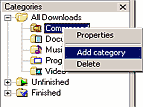
Chuột phải vào một thư mục sẽ hiển thị một danh sách cho phép bạn thêm một thư mục mới, sửa đổi hoặc xóa thư mục hiện có. Khi thêm một thư mục, bạn có thể thêm các phần mở rông của tệp tin và bạn có thể chọn nơi lưu trữ mặc định của các tệp tin cùng thể loại.
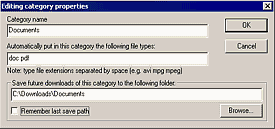
Ví dụ: Loại tài liệu có các phần mở rộng “pdf doc xls txt” thư mục mặc định tải về sẽ là : “C:\Ddownload\Document”.
IDM sẽ tự động gợi ý thư mục khi bạn tải về các tệp tin phù hợp với phần mở rộng của tệp tin. Nếu bạn vô hiệu hóa lưu tệp tin trong hộp thoại đã chọn thì IDM sẽ tự động đặt các tệp tin vào các thư mục được chỉ định
Tùy biến giao diện của chương trinh Internet Download Manager
IDM có một tính năng để bạn có thể tùy chình các cột của thanh công cụ.
Phiên bản chuẩn của IDM xây dựng 4 thanh công cụ: các nút 3D lớn, 3D nhỏ, các nút kiểu cổ điển lớn và nhỏ. Bạn có thể chọn giao diện mà bạn thích hoặc bạn cũng có thể tự tạo cho mình một thanh công cụ của riêng.
Để tùy biến hình dáng thanh công cụ IDM. Bạn hãy bấm chuột phải trên thanh công cụ và danh sách sẽ được xuất hiện như hình dưới đây:
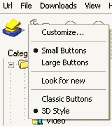
Bạn có thể chọn phong cách và kích thước thanh công cụ, nút bấm có sẵn trong danh sách. Hoặc bạn cũng có thể tải về một số kiểu thanh công cụ bằng cách chọn “Look for new”.
Để tùy chỉnh các nút trên thanh công cụ, bạn chọn “Customize”.
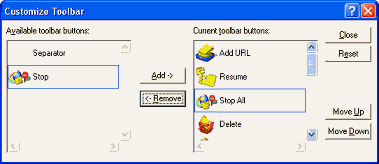
Trong hộp thoại này bạn có thể kiểm soát những nút sẽ xuất hiện trên thanh công cụ và theo thứ tự như thế nào. Khung bên trái của hộp thoại là danh sách các nút có sẵn. Khung bên phải hộp thoại là danh sách các nút trong thanh công cụ IDM. Bạn có thể đặt thứ tự cho các nút trong thanh công cụ bằng cách chọn và ấn nút “Move Up” hoặc “Move Down”
Bạn cũng có thể tùy chỉnh các cột trong danh sách tải về bằng cách bấm chuột phải vào cột tiêu đề.
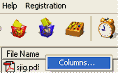
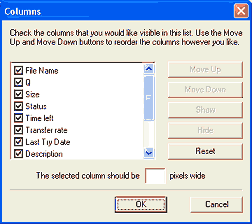
Bạn có thể chọn những cột sẽ xuất hiện, chiều rộng, thứ tự các cột. Bạn có thể di chuyển một cột tới một vị trí khác bằng cách chọn cột và sử dụng nút “Move Up” hoặc “Move Down”. Bạn cũng có thể thay đổi thứ tự của các cột bằng cách kéo thả một cột vào nơi cần thiết trong danh sách tải về.

 shop
shop  sáo trúc
sáo trúc